Experimentei os aplicativos Winpilot e OFGB e eles facilitam o bloqueio de anúncios no Windows 11
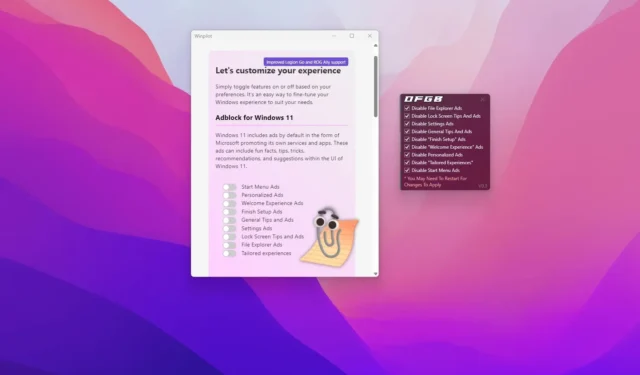
- Os aplicativos Winpilot e OFGB são ferramentas de código aberto que podem ajudá-lo a bloquear (ou desabilitar) anúncios no Windows 11 com apenas alguns cliques no menu Iniciar, tela de bloqueio, Explorador de Arquivos e outras partes do sistema operacional.
À medida que a Microsoft continua a injetar mais anúncios no Windows 11, alguns desenvolvedores estão tentando encontrar maneiras de tornar mais fácil para os usuários desabilitarem as diferentes táticas de publicidade do sistema operacional, e este é o caso dos aplicativos Winpilot e OFGB.
Não é segredo que a gigante do software está procurando todas as maneiras possíveis de mostrar anúncios aos usuários. Escrevi um editorial sobre esse problema e sobre as diferentes maneiras de desativar e instalar a maioria dos anúncios indesejados, mas agora existem aplicativos de terceiros que você também pode usar para bloquear a maioria dos anúncios irritantes do menu Iniciar, File Explorer, Search e outras partes do sistema operacional com apenas alguns cliques.
Winpilot , um aplicativo de terceiros disponível no GitHub, não trata apenas de bloqueio de anúncios. Ele foi projetado principalmente como uma ferramenta para desbloquear o Windows 11. Além disso, oferece opções para ativar ou desativar rapidamente as configurações de privacidade, sistema, jogos e barra de tarefas, proporcionando mais controle sobre sua experiência no Windows 11.
O aplicativo OFGB também está disponível no GitHub, mas é uma ferramenta projetada especificamente para desabilitar recursos específicos do Windows 11 que são considerados anúncios, incluindo recomendações do menu Iniciar, Explorador de Arquivos, tela de bloqueio e muito mais.
Neste guia, mostrarei as etapas para usar essas duas ferramentas de terceiros para controlar o número de anúncios no Windows 11.
Bloqueie anúncios usando Winpilot no Windows 11
Para bloquear anúncios usando o aplicativo Winpilot no Windows 11, siga estas etapas:
-
Clique na opção Winpilot.zip na seção “Ativos”.
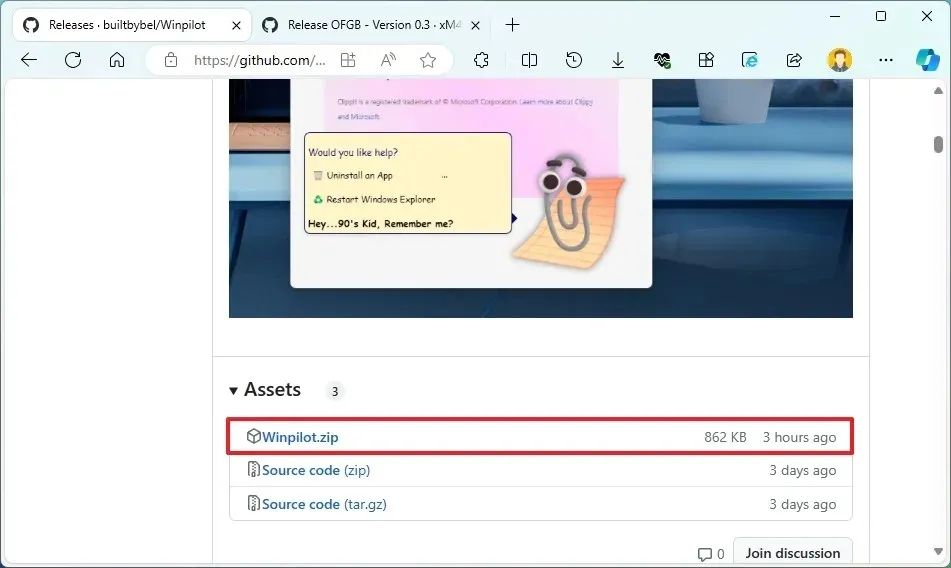
-
Salve o arquivo no seu computador.
Nota rápida: O navegador pode reclamar do download porque esta ferramenta modifica a parte interna do sistema operacional. -
Abra a pasta que contém o arquivo Winpilot.zip.
-
Selecione o arquivo e clique no botão Extrair tudo na barra de comando.
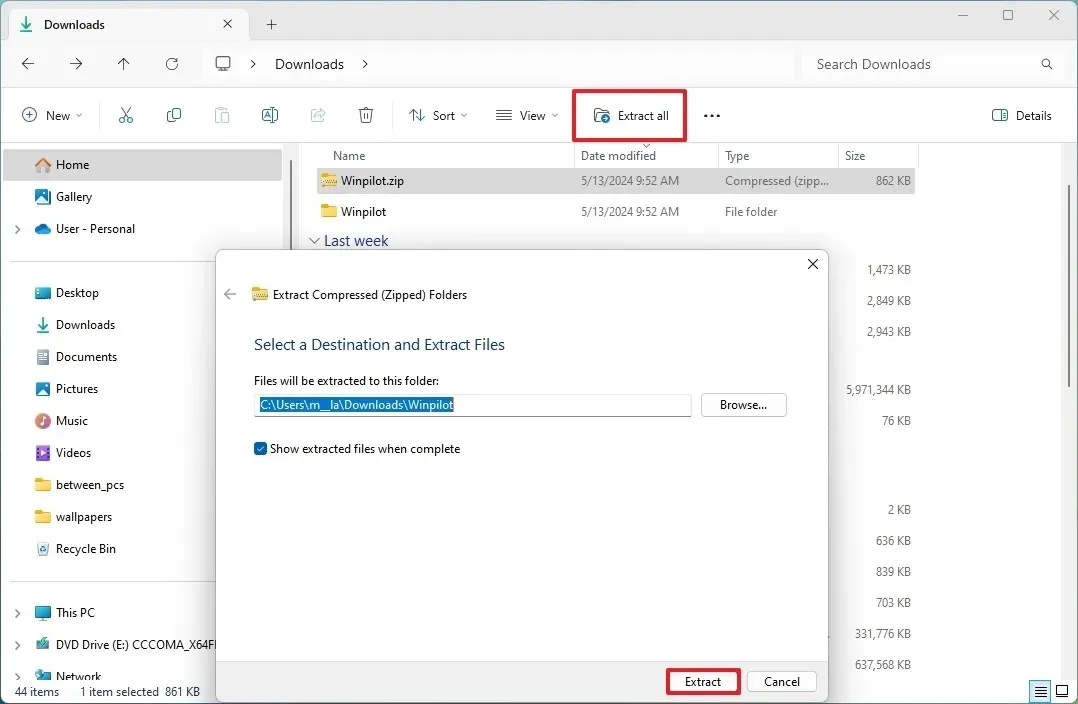
-
Clique no botão Extrair .
-
Clique no botão Executar mesmo assim (se aplicável).
-
Clique no botão Sim para elevar o aplicativo.
-
Clique na guia Configuração .
-
Desative as opções de bloqueio de anúncios na seção “Adblock para Windows 11”.
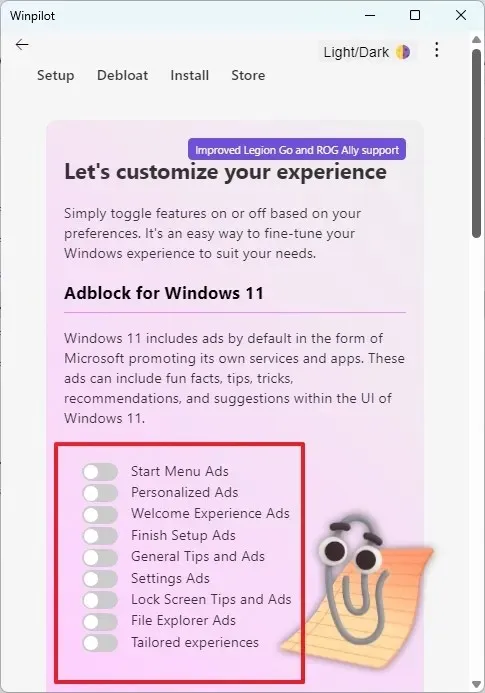
Depois de concluir as etapas, você poderá interromper os anúncios no menu Iniciar, na tela de bloqueio e no Explorador de Arquivos. Você poderá desativar o recurso que personaliza anúncios em seu computador, experiência personalizada, dicas gerais e anúncios em Concluir configuração e Experiência de boas-vindas.
Bloqueie anúncios usando OFGB no Windows 11
Para bloquear anúncios usando o aplicativo OFGB, siga estas etapas:
-
Clique na opção OFGB.exe na seção “Ativos”.
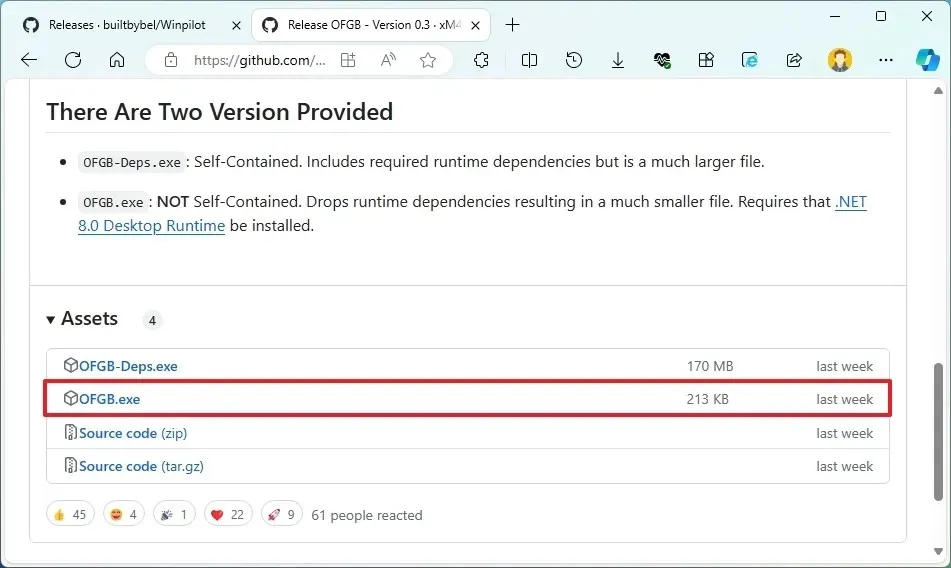
-
Salve o arquivo no seu computador.
Nota rápida: O navegador pode reclamar do download por se tratar de uma ferramenta que modifica a parte interna do sistema operacional. -
Abra a pasta que contém o executável e execute-o.
Nota rápida: Este aplicativo requer o. NET Desktop Runtime. Caso o dispositivo não possua este pacote, clique no botão “Baixar agora” para obtê-lo. -
Marque a opção de interromper anúncios de diferentes partes do sistema operacional.
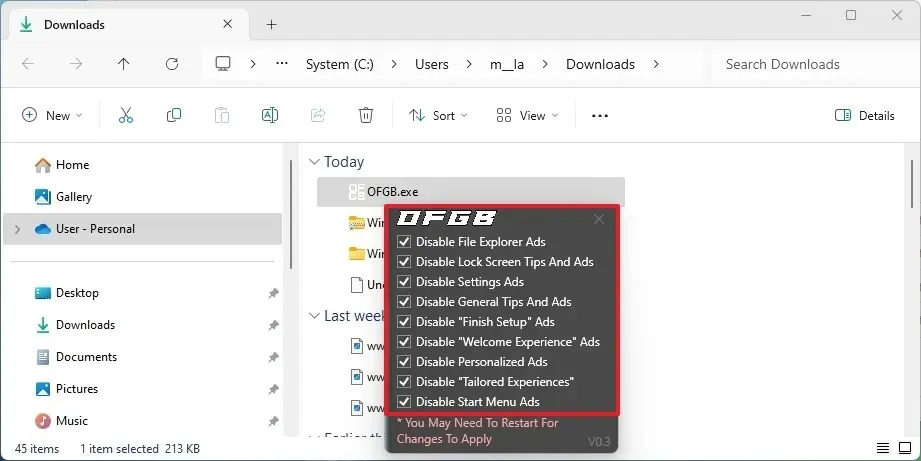
Depois de concluir as etapas, você poderá desativar anúncios no File Explorer, na tela de bloqueio, nas configurações, na configuração final, na experiência de boas-vindas e no menu Iniciar. Você também poderá desativar dicas gerais e experiência personalizada.
É importante notar que essas ferramentas não substituem arquivos do sistema nem instalam outros aplicativos para bloquear anúncios. Em vez disso, eles modificam principalmente o Registro para desabilitar certos recursos do sistema operacional.
Uma coisa que notei é que, embora eles tenham prometido remover os anúncios do aplicativo Configurações, você continuará vendo alguns anúncios no aplicativo, especialmente na página inicial. Se você não achar a página inicial útil, poderá desativá-la com estas instruções.
Como você está lidando com anúncios no Windows 11? Deixe-me saber nos comentários.



Deixe um comentário